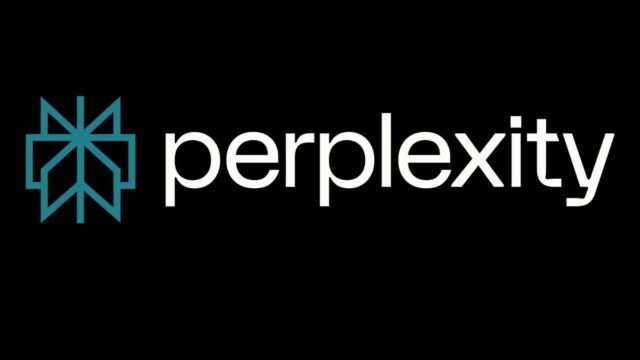MacOS apspiešana tagad lietotājiem piedāvā piekļuvi Anthropic modeļa konteksta protokolam (MCP), lai ļautu mākslīgā intelekta (AI) tērzēšanas robotam izveidot savienojumu ar ierīci. Pagājušajā nedēļā Sanfrancisko, Kalifornijā bāzētā AI firma paziņoja, ka tās MAC lietotne tagad piedāvā vietējo MCP atbalstu (savienojamība visā ierīcē) apmaksātiem abonentiem. Nākotnē uzņēmums plāno paplašināt atbalstu attālajiem MCP serveriem, lai tērzēšanas robots varētu izveidot savienojumu ar datu centriem tīmeklī un nodot šo funkciju tiem, kas atrodas platformas bezmaksas līmenī.
MAC apjukums tagad var izveidot savienojumu ar lietotāju lietotnēm un failiem
2024. gada novembrī antropiski atvērtā avota deva jaunu protokolu, lai savienotu datu centrus ar AI sistēmām. Dublēts MCP, tas piedāvā standartizētu veidu abiem datu centriem, piemēram, Google Drive un GitHub krātuvēm, kā arī AI sistēmas, piemēram, Chatgpt un apjukumu, lai pārliecinātos, ka datu pārsūtīšana var notikt bez negaidītiem traucējumiem.
Apjukums Atbalsta lapa Svarīgākie notikumi, kas šobrīd MAC lietotāji varēs izmantot tikai vietējo MCP atbalstu. Tas nozīmē, ka savienotājā lietotne apjukums varēs mijiedarboties ar ierīču failiem, datu bāzēm, lietotnēm un pakalpojumiem. Proti, vietējam MCP atbalstam nav nepieciešama attālināta autentifikācija un servera puses savienojums ar datiem.
Izmantojot to, Mac lietotāji var lūgt satraukumu meklēt īpašas Apple piezīmes, izveidot atgādinājumus, nosūtīt e -pastus un daudz ko citu. Tomēr, tā kā lietotnes Mac App Store funkcijā ir savās izolētās virtuālajās vidēs, lietotājiem vispirms būs jāinstalē Appleity Helper lietotne, lai varētu izmantot šo funkciju.
Kā iestatīt MCP Applexity Mac lietotnē
- Pirmkārt, lietotājiem būs jāinstalē Helper App Matlexity/XPC.
- Pēc instalēšanas perplxity lietotājiem būs jāatver konta iestatījumi un jānoklikšķina uz savienotājiem.
- Pēc tam noklikšķiniet uz Pievienot savienotāju.
- Lapā “Pievienot savienotāju” cilnē “Vienkāršais” pievienojiet MCP savienotāju.
- Pievienojiet jebkuru “servera nosaukuma” nosaukumu.
- Pēc tam pievienojiet komandu, kas tiek izmantota MCP servera palaišanai. To var atrast MCP servera sadaļā ReadMe. Pārliecinieties, ka rūpīgi izlasiet instrukcijas.
- Lietotājiem jāpārliecinās, ka viņiem ir kādas instalētās MCP servera prasības. Apjukums var arī palīdzēt uzstādīt šo prasību.
- Pēc prasību instalēšanas ievadiet komandu.
- Noklikšķiniet uz Saglabāt un gaidiet, kamēr MCP serveris parādīs palaišanas statusu savienotāju sarakstā. Pārliecinieties, ka darbojas MCP serveris.
- Kad esat izdarīts, dodieties uz apjukuma mājas lapu un ieslēdziet MCP. Tam jāatrodas zem avotiem.
- Tas tā. Jūsu MCP serveris ir iestatīts. Tagad jūs varat lūgt apjukumu piekļūt datiem un pabeigt visas darbības, kas saistītas ar šo datu centru.